
Wir verfügen über eine integrierte Firewall-Funktion im Win7-System. Dies ist auch ein personalisiertes Internetverbindungsgerät, das zur Verbesserung der Netzwerk-Zwischenschlüsselverwaltung verwendet wird. Manchmal möchten wir einige Einstellungen an der Firewall vornehmen, aber viele Benutzer wissen nicht, wie Um es zu bedienen, werfen wir einen Blick auf das Tutorial zum Einrichten der Firewall im Win7-System.
Firewall-Setup-Tutorial
1 Klicken Sie auf das Symbol in der unteren linken Ecke des Desktops und dann auf das Bedienfeld Daraufhin wird das Dialogfeld angezeigt:
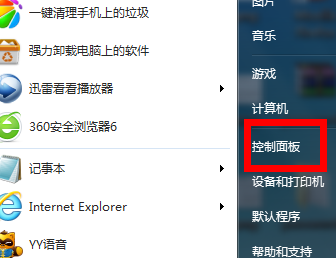
2. Gehen Sie zur Seite in der Systemsteuerung und klicken Sie auf die Internet- und Offline-Auswahl [Netzwerkstatus und tägliche Aufgaben prüfen.
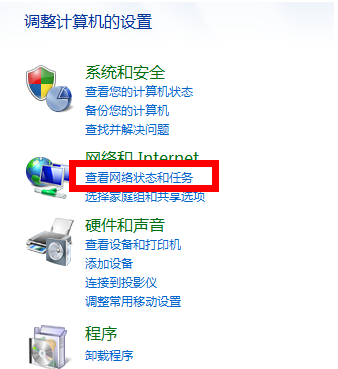
3. Auf der neuen Seite, die wir betreten, wählen wir die Firewall-Schaltfläche in der unteren linken Ecke.
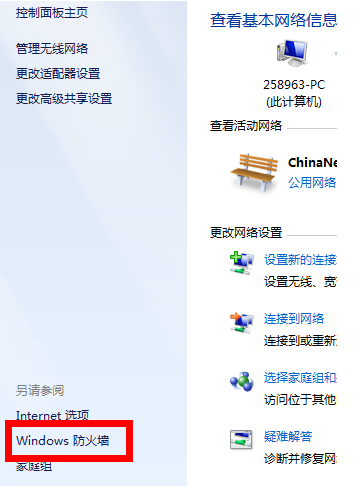
4. Klicken Sie auf der Seite mit den eingegebenen Einstellungen auf [Windows-Firewall ein- oder ausschalten] in der linken Funktionsleiste. 5. Wählen Sie schließlich, ob Sie die Firewall je nach Bedarf ein- oder ausschalten möchten Klicken Sie auf OK.
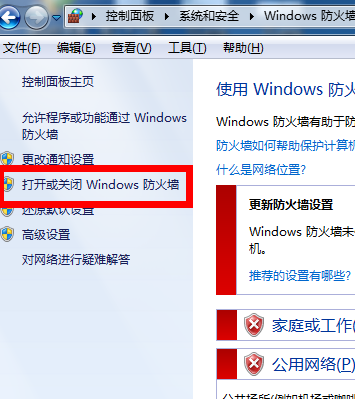
Das Obige ist der Inhalt des Tutorials zum Einrichten der Computer-Firewall. Haben Sie es gemeistert?
Das obige ist der detaillierte Inhalt vonWo richtet man die Firewall auf einem Windows 7-Computer ein?. Für weitere Informationen folgen Sie bitte anderen verwandten Artikeln auf der PHP chinesischen Website!
 Der Apache-Start ist fehlgeschlagen
Der Apache-Start ist fehlgeschlagen
 So generieren Sie eine Bin-Datei mit MDK
So generieren Sie eine Bin-Datei mit MDK
 Python in ausführbare Datei gepackt
Python in ausführbare Datei gepackt
 Audiokomprimierung
Audiokomprimierung
 Der Apple Store kann keine Verbindung herstellen
Der Apple Store kann keine Verbindung herstellen
 Lohnt es sich, FIL langfristig zu halten?
Lohnt es sich, FIL langfristig zu halten?
 So beheben Sie den Fehler 443
So beheben Sie den Fehler 443
 Konvertierung von RGB in Hexadezimal
Konvertierung von RGB in Hexadezimal
 Warum druckt der Drucker nicht?
Warum druckt der Drucker nicht?




